CAD图纸中文字显示为方框怎么办
CAD图纸中文字显示为方框怎么办
在 CAD 绘图和查看过程中,无论是尺寸标注、技术说明还是注释内容,都需要清晰可读。但有时打开图纸后,原本应该显示文字的地方全变成了一个个方框,关键信息完全无法识别,既影响对图纸的理解,也让后续的编辑、打印工作难以推进?接下来,就让我们一起探究文字显示为方框的原因及解决办法。
问题描述:
文本被方框替代,不显示字符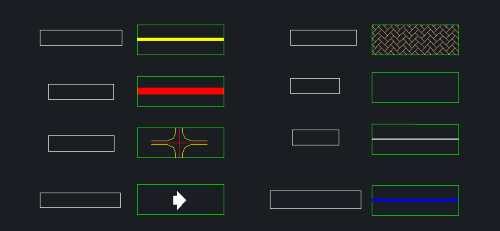 原因分析:
原因分析:
【QTEXTMODE】系统变量控制文字的显示方式,值为“1”时,文字显示为方框。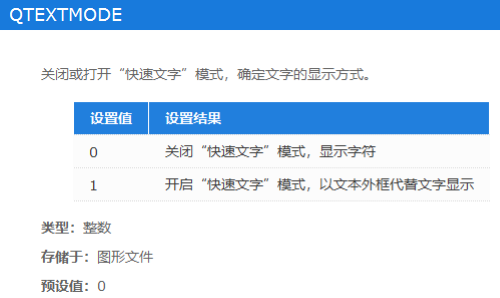
解决方案:
1.输入命令【options】,回车,进入【选项】对话框;
2.在【选项】对话框的【显示】页面中,【显示性能】里,将【仅显示文字边框】的勾去掉;
3.点击【确定】按钮,退出【选项】对话框;
4.在命令行输入【REGEN】命令,重生成后,即可看见文字。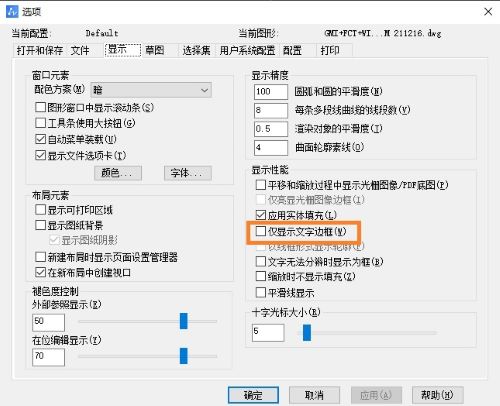
以上就是本文的全部内容,希望对大家有所帮助,有任何疑问欢迎在评论区留言。
推荐阅读:国产CAD
推荐阅读:正版CAD


























